Google ドキュメントで目次を作成する方法です。
- 最初に文章を作ります。下の場合は分かりやすく説明する為に文章を書いています。

- 大タイトル(見出し1)と中タイトル(見出し2)を好きな大きさのフォントサイズにします。見出しのフォントサイズを変更しない場合は、この手順を無視して下さい。

- 大タイトル(見出し1)となる行にカーソルを持ってきて、「見出し1」をカーソル位置のスタイルに更新を選択します。こうすることで、見出し1のフォントスタイルを設定することが出来ます。2回目以降は「見出し1」を適用を選択してください。
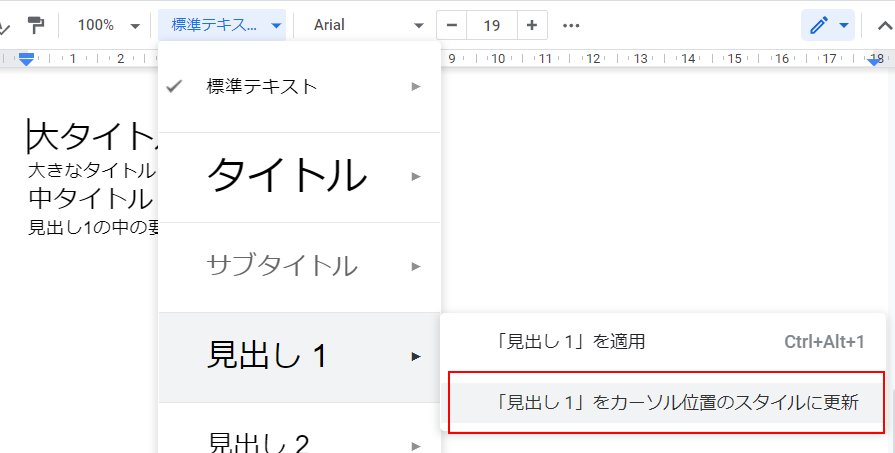
- 中タイトル(見出し2)には見出し2を適用させて下さい。見た目は変わりませんが、大タイトルや中タイトルの行にカーソルを置くと、見出しになっていることがわかります。
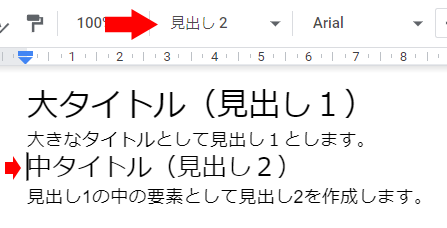
- 次に目次を入れたい直前に「文字」という文字を入力します。
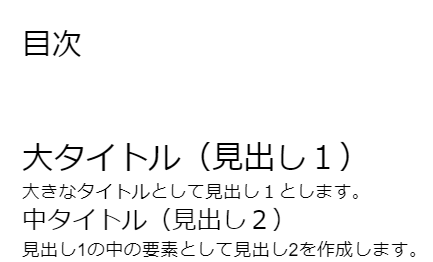
- 次に目次を入れたい行にカーソルを持っていき、挿入⇒目次⇒ページ番号付きを選択します。
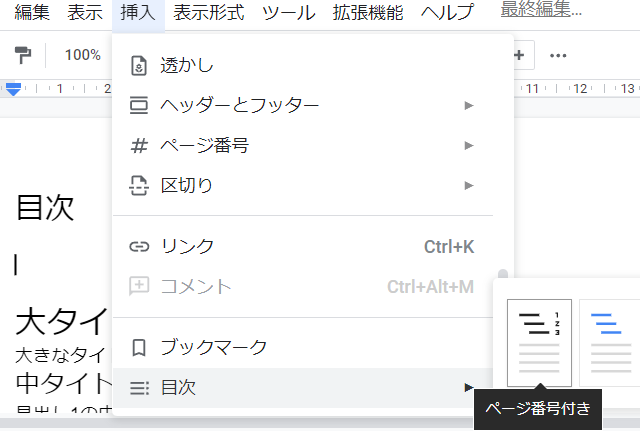
- 目次が挿入されます。目次を更新する場合は矢印マークをクリックして下さい。。
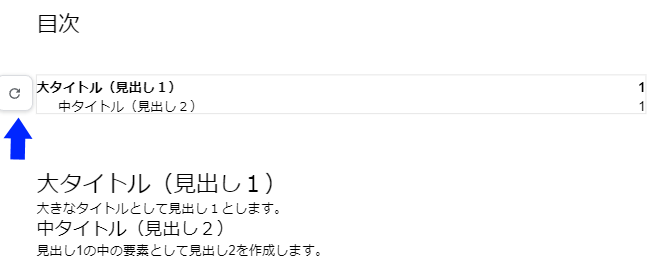



コメント